PowerPoint 365: Como Importar Slides de Outro Arquivo de Apresentação

Um tutorial que mostra como importar slides de outro arquivo de apresentação do Microsoft PowerPoint 365.

'Sua conta está em mau estado' é um erro irritante do Office 365 que impede os usuários de entrar. Como solução alternativa, os usuários são solicitados a entrar em uma conta online. Mas a solução fornecida pela Microsoft nem sempre funciona.
Verifique se você está executando a versão mais recente do Office 365.
Navegue até o portal do Office 365
Clique no seu nome de exibição
Vá para Minhas contas
Selecione assinaturas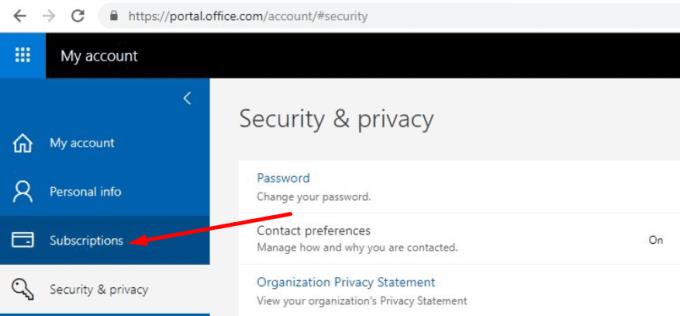
Se você vir a menção ' A versão de desktop mais recente do Office ' em suas assinaturas, isso significa que sua versão do Office está atualizada. Se a respectiva menção não estiver disponível, você precisará instalar as atualizações mais recentes do Office 365.
Se a primeira solução não funcionar, você pode remover suas credenciais do Office e testar se pode entrar nos aplicativos do Office.
Saia de todos os seus aplicativos do Office
Abra o Painel de Controle
Clique em Contas de usuário
Vá para o gerenciador de credenciais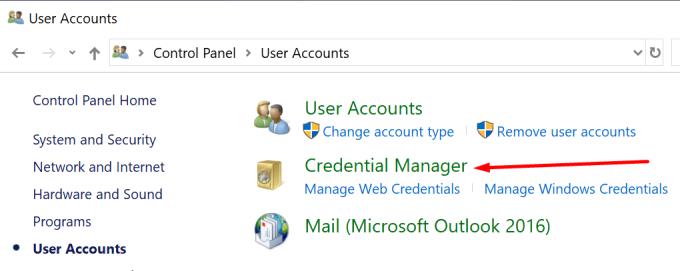
Selecione as credenciais do Windows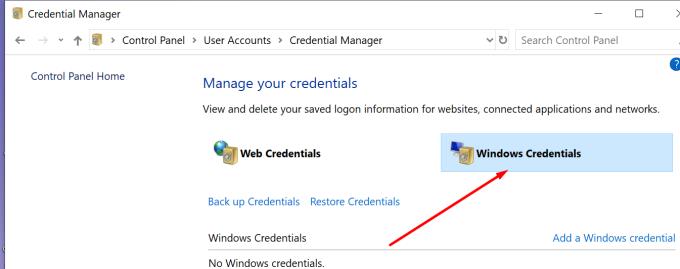
Selecione a opção Remover as credenciais do Office e certifique-se de que todas as credenciais do Office sejam removidas
Entre no Office 365 novamente.
Algumas de suas configurações de domínio podem acionar este erro do Office 365. Para corrigi-lo, você precisa executar uma série de cmdlets.
Primeiro, você precisa se conectar ao Módulo Active Directory do Microsoft Azure para Windows PowerShell. Em seguida, execute este cmdlet do Azure AD PowerShell:
Get-MsolDomainFederationSettings -DomainName | fl *
Verifique os resultados que o cmdlet retornou e certifique-se de que as seguintes configurações estejam disponíveis:
Agora, se essas configurações não estiverem disponíveis, você precisará executar os seguintes cmdlets:
Inicie o Office 365 novamente e verifique se o erro desapareceu.
Alguns usuários sugeriram que adicionar uma conta de trabalho ou escola resolveu o problema para eles. Embora essa solução rápida possa não funcionar para todos, vale a pena tentar.
Se você estiver recebendo o erro de conta de estado incorreto no Sharepoint, vale a pena mencionar que esse problema ocorre porque o SharePoint Designer não foi realmente projetado para ser compatível com a Autenticação Moderna (ADAL) em primeiro lugar.
A boa notícia é que você pode corrigir esse erro com a ajuda deste guia passo a passo da Microsoft .
Esperamos que as soluções listadas neste guia tenham ajudado você a corrigir esse erro e agora você pode entrar no Office 365 sem problemas.
Um tutorial que mostra como importar slides de outro arquivo de apresentação do Microsoft PowerPoint 365.
Mostramos como habilitar ou desabilitar as opções visíveis da área de transferência em aplicações do Microsoft Office 365.
Impeça que um aviso comum apareça ao abrir arquivos por meio de um hiperlink nos arquivos do Microsoft Office 365.
Use este guia para corrigir o código de erro 700003 do Office 365: Algo deu errado. Sua organização excluiu este dispositivo.
Está tendo problemas ao usar o Office 365? Dirigir-se ao seu centro de administração permitirá que você verifique todos os avisos de serviço mais recentes que podem explicar o problema.
Veja como você pode abrir arquivos do OneDrive Office nos aplicativos de desktop
Você sabia que pode gerenciar seus dados e armazenamento no aplicativo Teams no iOS e Android? Veja como.
Adicionou alguém a um time que não pertence? Não se preocupe, veja como você pode removê-lo.
Aqui está uma olhada nas 5 principais configurações que você precisa alterar agora no Microsoft Teams
O Office 365 Admin Center é o centro nevrálgico da experiência de administração para organizações que usam a plataforma. A página inicial padrão oferece um
Veja como você pode começar a usar o Shift in Teams para gerenciar você e seus funcionários, horários e horários de trabalho.
Veja como você pode criar áudio personalizado e configuração de alto-falante no Microsoft Teams
Quando você adiciona um arquivo à seção de arquivos do Microsoft Team, ele se torna editável por todos no Microsoft Teams, não apenas pelo criador do arquivo. Existem
Veja como você pode excluir um bate-papo no Microsoft Teams
Aqui está uma olhada nas três principais maneiras de personalizar sua experiência do Microsoft Teams no iOS e Android
Veja como você pode limpar e gerenciar suas notificações no Microsoft Teams
Em agosto, a Microsoft anunciou que um novo recurso chegaria ao Microsoft Teams para permitir que os usuários transferissem reuniões ativas entre dispositivos. Se o recurso começou a ser implementado na semana passada, agora está disponível para todos os usuários do Microsoft Teams, de acordo com o Microsoft 365 Roadmap.
Veja como você pode usar filtros no Microsoft Teams para encontrar os itens ou mensagens que procura
Você sabia que pode combinar Microsoft Teams e Power Apps? Veja como.
Veja como você pode evitar as notificações de resposta a todos e de todo o canal no Microsoft Teams
Um tutorial que mostra como fazer o Microsoft PowerPoint 365 reproduzir sua apresentação automaticamente definindo o tempo de Avançar Slides.
Os Conjuntos de Estilo podem dar instantaneamente ao seu documento inteiro uma aparência polida e consistente. Veja como usar os Conjuntos de Estilo no Word e onde encontrá-los.
Force um prompt em seus arquivos do Microsoft Excel para Office 365 que diz Abrir como Somente Leitura com este guia.
Mostramos um truque que você pode usar para exportar facilmente todos os seus Contatos do Microsoft Outlook 365 para arquivos vCard.
Aprenda a ativar ou desativar a exibição de fórmulas em células no Microsoft Excel.
Aprenda como bloquear e desbloquear células no Microsoft Excel 365 com este tutorial.
É comum que a opção Junk esteja desativada no Microsoft Outlook. Este artigo mostra como lidar com isso.
Um tutorial que mostra como importar slides de outro arquivo de apresentação do Microsoft PowerPoint 365.
Descubra como criar uma Macro no Word para facilitar a execução de suas funções mais utilizadas em menos tempo.
Mostramos como habilitar ou desabilitar as opções visíveis da área de transferência em aplicações do Microsoft Office 365.





















